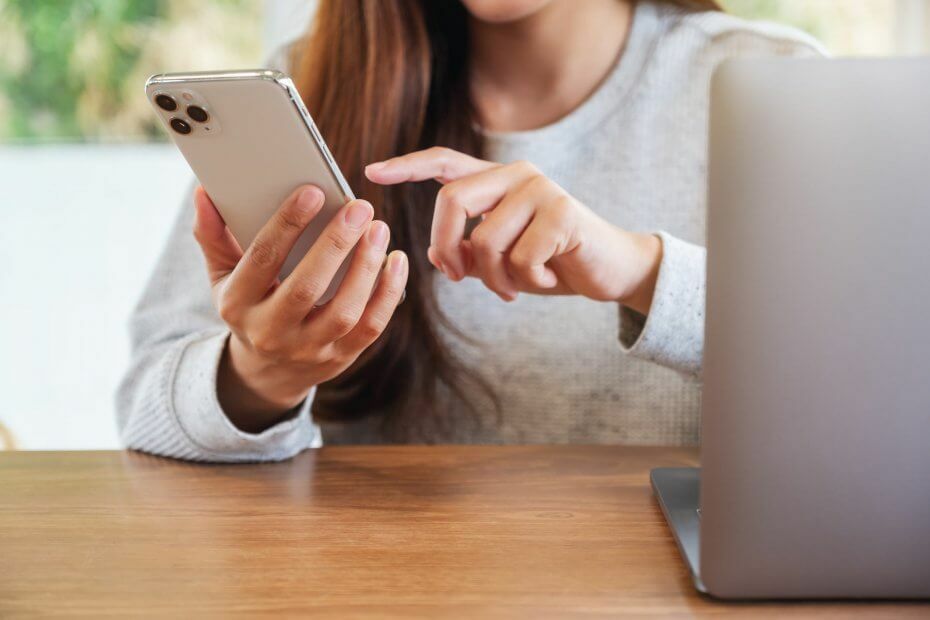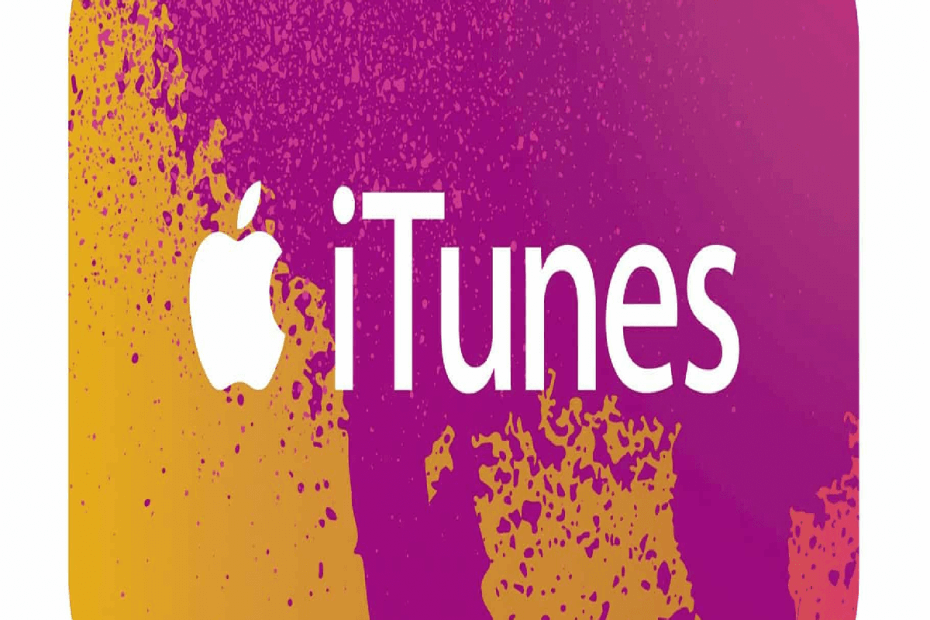
Denne software holder dine drivere kørende og holder dig dermed beskyttet mod almindelige computerfejl og hardwarefejl. Tjek alle dine chauffører nu i 3 nemme trin:
- Download DriverFix (verificeret downloadfil).
- Klik på Start scanning for at finde alle problematiske drivere.
- Klik på Opdater drivere for at få nye versioner og undgå systemfejl.
- DriverFix er downloadet af 0 læsere denne måned.
Nogle brugere har udtalt, at der vises en fejlmeddelelse 3194-fejlmeddelelse, når de forsøger at gendanne iOS-enheder via Windows iTunes. Fejlmeddelelsen siger, “IPhone 'iPhone' kunne ikke gendannes. Der opstod en ukendt fejl (3194).”Derfor kan brugerne ikke gendanne deres iPhones eller iPads med iTunes.
Fejl 3194 opstår, når iTunes ikke kan kontakte Apples opdateringsserver. Det er aktiveringsserveren, der er afgørende for at gendanne iOS til standardindstillingerne. Sådan kan brugere rette iPhone-gendannelsesfejl 3194 i Windows 10.
Trin til løsning af iPhone-fejl 3194 på pc
1. Opdater iTunes
Først skal du sørge for, at iTunes-softwaren er den nyeste version. Brugere kan gøre det ved at åbne iTunes, klikke på Hjælp og vælge Søg efter opdateringer mulighed. En iTunes-dialogboks åbnes muligvis, hvorfra brugere kan vælge en Download iTunes mulighed.
Alternativt kan brugerne afinstallere iTunes og derefter geninstallere den nyeste version ved at klikke på Få på iTunes 'MS Store-side. Bemærk, at brugerne også skal afinstallere Apple Software Update, Apple Mobile Device, Bonjour og både 32 og 64-bit Apple Application Support.
Brugere afinstallerer softwaren via applet'en Programmer og funktioner Kontrolpanel, som de kan åbne ved at trykke på Windows-tasten + R genvejstast og indtaste 'appwiz.cpl' i Runs tekstfelt.

2. Rediger værtsfilen
Fejl 3194 opstår ofte for brugere, der har jailbroken deres mobiltelefoner. Jailbreaking af en iPhone ændrer, hvordan iTunes opretter forbindelse til Apples aktiveringsserver, når brugere prøver at gendanne iOS.
Derfor kan redigering af værtsfilen ofte rette fejl 3194. Følg nedenstående retningslinjer for at redigere værtsfilen.
- Luk først iTunes, hvis softwaren kører.
- Klik på File Explorer på Windows 10's proceslinje.
- Åbn derefter denne sti i File Explorer: C:> Windows> System32> drivere> osv.

- Højreklik på værtsfilen, og vælg Åben med.

- Vælg for at åbne værter med Notepad. Tryk på Okay knap for at åbne værter som vist direkte nedenfor.
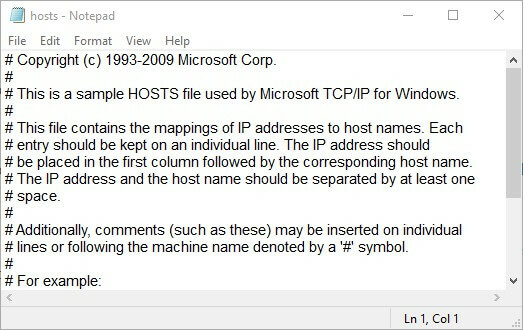
- De brugere, der kan se 74.208.105.171 gs.apple.com i bunden af tekstfilen, skal indtaste et # lige foran 74.208.105.171 gs.apple.com som i snapshotet nedenfor.
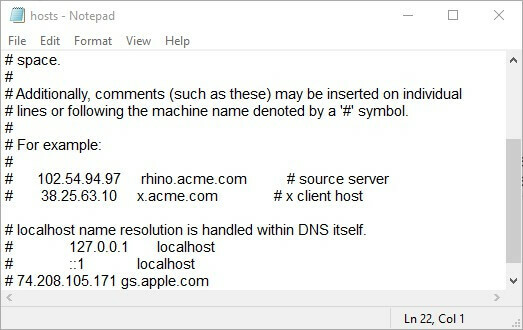
- Hvis der ikke er en 74.208.105.171 gs.apple.com-linje nederst i tekstfilen, skal du i stedet indtaste 74.208.105.171 gs.apple.com nederst i filen.

- Klik på Fil > Gem i Notesblok, og luk derefter teksteditoren.
- Genstart Windows efter redigering af værtsfilen.
3. Sluk for Windows Defender Firewall
Fejl 3194 kan skyldes firewalls, der blokerer iTunes 'forbindelse til Apples opdateringsserver. Så ved at dreje Windows Defender Firewall off kan også løse fejl 3194. U
sers kan slå WDF fra som følger:
- Åbn Cortana med sin Windows-nøgle + Q genvejstast.
- Indtast nøgleordet 'firewall' i søgefeltet.
- Vælg Windows Defender Firewall for at åbne kontrolpanel-applet i øjebliksbillede direkte nedenfor.

- Klik på Windows Defender Firewall til eller fra for at åbne indstillingerne vist nedenfor.

- Vælg begge Sluk Windows Defender Firewall indstillinger der, og tryk på Okay knap.
- Brugere kan tænde firewallen igen efter gendannelse af iOS ved at vælge Tænd Windows Defender Firewall indstillinger.
4. Sluk for antivirussoftware
Husk, at tredjeparts antivirussoftware også kan omfatte yderligere firewalls. Så nogle brugere skal muligvis også deaktivere tredjeparts antivirusværktøjer. For at deaktivere antivirussoftware skal du højreklikke på systembakken.
Det åbner en kontekstmenu, hvorfra brugere normalt kan vælge en stop, deaktivering, lukning eller anden slukningsindstilling.
For eksempel kan Avast-brugere højreklikke på antivirussoftwares systembakkeikon og vælge Avast skjoldkontroller > Deaktiver for 1time.
5. Fix Gendan fejl 3194 med iMyPhone
IMyPhone TunesFix-softwaren kan rette mange iTunes-fejlmeddelelser. Derfor kan denne software muligvis også løse fejl 3194. Den fulde version sælges i øjeblikket til $ 14,95 på forlagets hjemmeside.
Brugere kan klikke Prøv det gratis > Windows på softwarens websted for at downloade og installere prøveversionen. Klik derefter på Løs andre iTunes-problemer > Reparation i iMyPhone's vindue.
6. Gendan iPhone via iCloud
- Brugere kan også gendanne iPhones via iCloud i stedet for iTunes. For at gøre det skal du logge ind på iCloud-webstedet.
- Vælg Find iPhone tjeneste inden for iCloud.
- Klik derefter på Alle enheder, og vælg den enhed, der skal gendannes.
- Vælg Slette mulighed for at gendanne enheden til sin standardkonfiguration.
Dette er nogle af de bedste opløsninger til løsning af fejl 3194. Bemærk, at brugere også kan gendanne iOS-enheder til standardindstillinger med alternativ tredjepartssoftware, såsom PhoneRescue til iOS og Dr.Fone.
RELATEREDE VARER, DER SKAL KONTROLLERES:
- Sådan repareres iTunes-nedbrud i Windows 10, 8
- iTunes genkender ikke iPhone på Windows 10 [Fix]
- Fix: Antivirus, der blokerer iTunes på Windows 10